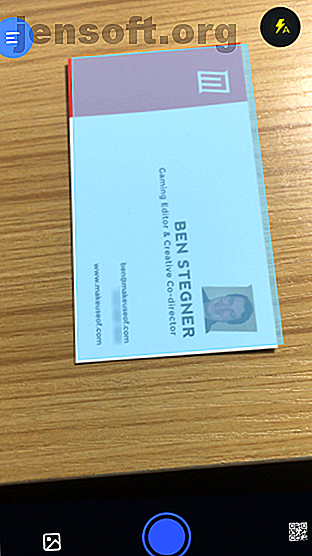
Numérisez et gérez des cartes de visite sur votre téléphone avec des cartes Zip
Publicité
Avez-vous du mal à garder les cartes de visite sous contrôle? Peut-être les perdez-vous avant même de pouvoir contacter la personne ou tentez-vous de garder ses informations à portée de main.
Heureusement, il existe un meilleur moyen. La dernière application de MakeUseOf, ZipCards, vous permet de numériser facilement des cartes de visite et d’ajouter les informations pertinentes à votre téléphone. Voilà comment cela fonctionne.
Télécharger: ZipCards pour Android | iOS (gratuit)
Les bases de ZipCards
Après avoir installé ZipCards, ouvrez-le et accordez à l'application le droit d'utiliser votre appareil photo pour qu'il puisse fonctionner correctement.
Utilisez le viseur pour capturer une image d'une carte de visite. Vous verrez une boîte bleue se caler sur les dimensions de la carte comme vous le faites. Basculez le flash de l'appareil photo dans le coin supérieur droit si nécessaire.
Une fois que vous avez capturé une image, vous pouvez remplir les champs d'information en dessous. Ceux-ci incluent Nom, Téléphone, Email, Site Web, et similaire. L'ajout de cela vous permet de référencer facilement les informations dans le futur au lieu de regarder la carte à chaque fois.
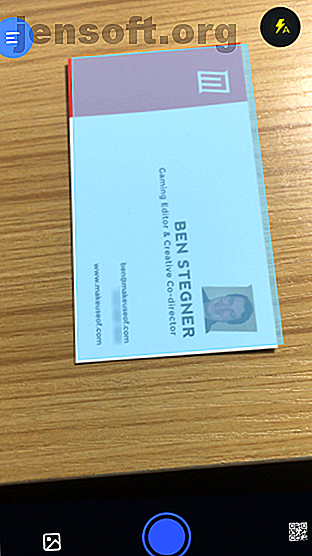
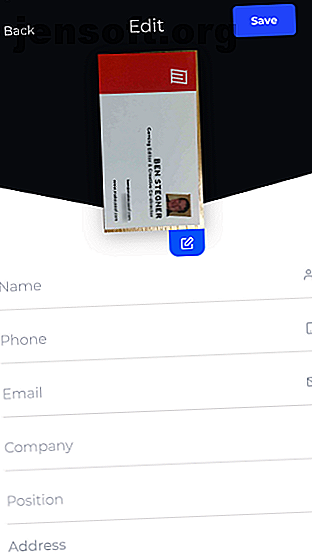
Si vous souhaitez apporter des modifications à l'image que vous avez capturée, appuyez sur l'icône Modifier située sous l'image. Ici, vous pouvez rogner l'image, appliquer des filtres, etc. Lorsque vous avez terminé, sélectionnez Enregistrer pour terminer le processus. Vous verrez un écran de confirmation, puis appuyez sur Terminé .
Révisez vos listes de cartes
Une fois que vous avez capturé des cartes, vous pouvez les revoir à tout moment. Ouvrez le menu déroulant de gauche et choisissez Liste de cartes pour y jeter un coup d'œil. Vous verrez un bref résumé pour chaque entrée, y compris leur nom, leur position et leur compagnie, ainsi que le jour où vous avez capturé la carte.
Touchez-en un pour afficher tous les détails, y compris la photo de la carte de visite que vous avez prise. En bas, vous pouvez appuyer sur Partager pour générer un code QR (voir ci-dessous pour plus d'informations) ou sur Supprimer pour le supprimer de votre liste.
Vous pouvez également appuyer sur les boutons Appel et E - mail ici ou dans la liste principale pour afficher leur numéro dans l'application Téléphone ou un nouvel e-mail dans Mail.

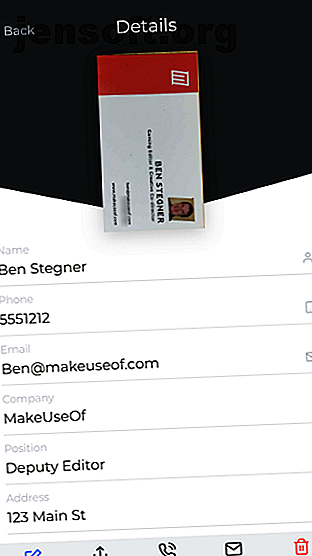

Autres fonctionnalités de ZipCards
C'est tout ce dont vous avez besoin pour utiliser efficacement les ZipCards. Mais l'application propose quelques astuces que vous devriez connaître.
Si vous avez déjà une photo de carte de visite sur votre téléphone, vous pouvez appuyer sur De la galerie dans le coin inférieur gauche du scanner. Cela vous permet de sélectionner une image de votre collection de photos à numériser.
L'application vous permet également de partager des contacts de carte de visite via un code QR. Pour ce faire, ouvrez la liste des cartes et sélectionnez une entrée. Au bas de l'écran, choisissez Partager pour générer un code QR.
Appuyez sur Ajouter au carnet d'adresses pour créer un nouveau contact avec les informations que vous avez stockées. Vous pouvez utiliser le bouton Partager en haut de l'écran pour envoyer le code à l'aide d'une autre application. Ou si vous préférez, vous pouvez appuyer sur le bouton QR sur l'écran de numérisation principal. Cela vous permet de numériser un code QR généré par ZipCards pour partager les informations de contact.
Dans le menu coulissant, vous trouverez également une entrée de paramètres . Vous y trouverez des liens vous permettant d'évaluer l'application, de contacter les développeurs ou de la partager avec des amis.


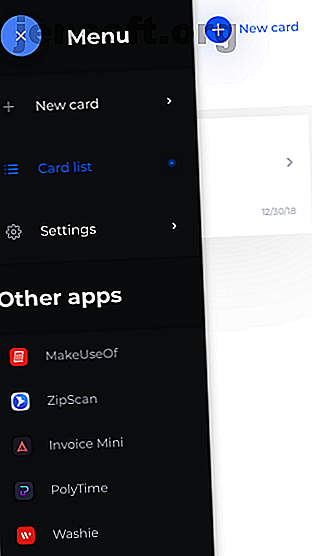
Enfin, assurez-vous de vérifier d'autres applications MakeUseOf dans le menu.
ZipCards a vos besoins de carte de visite couverts
Maintenant, vous n'avez plus à craindre de perdre vos cartes de visite. Une fois que vous les avez, numérisez-les simplement dans des cartes Zip et consignez leurs informations. Ensuite, vous aurez une copie de la carte et de toutes ses informations. De plus, en conservant ces informations de contact dans une application distincte, vous n'encombrerez pas votre liste de contacts de contacts de connaissance.
Vous aimez cette fonctionnalité de numérisation et souhaitez l'utiliser à d'autres fins? Découvrez ZipScan, une autre application MakeUseOf avec ZipScan, numérisez des documents avec votre téléphone en quelques secondes avec ZipScan, numérisez des documents avec votre téléphone en quelques secondes ZipScan est une nouvelle application de MakeUseOf qui facilite la numérisation de documents avec votre téléphone. Voici comment l'utiliser. Lire la suite, qui vous permet de numériser des documents à partir de votre téléphone.
Explorez plus au sujet de: Carte de visite, Applications MakeUseOf, Scanner.

